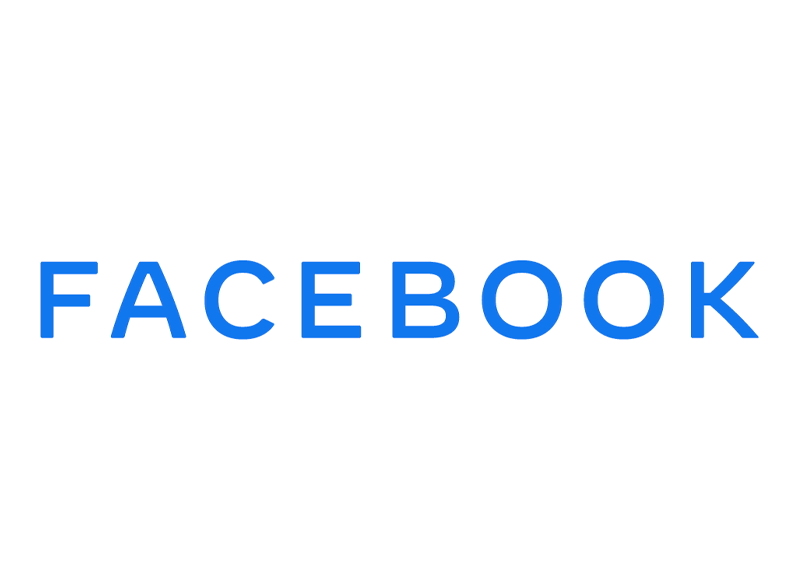Sapere come usare OBS Studio È molto utile per tutte quelle persone che sono interessate a trasmettere su Facebook Live, grazie al quale puoi far raggiungere ai tuoi contenuti molte persone attraverso lo streaming, facendoti così un nome nella community del network.
In questo articolo spiegheremo come trasmettere in diretta con Facebook Live e OBS, quest'ultimo è un potente editor che dovresti vedere.
Cos'è OBS ea cosa serve su Facebook Live
OBS Studio è uno dei principali programmi di streaming. È un software gratuito e open source molto facile da usare e compatibile con la maggior parte delle piattaforme principali come Twitch, Facebook Gaming e YouTube, fra le altre.
Ha un gran numero di strumenti per configurare sia il video che il suono, la sua intera interfaccia è molto intuitiva, il che significa che può essere utilizzato senza problemi anche da principianti e con poca esperienza nell'uso di questo tipo di programma.
Grazie a questo software è possibile trasmettere video su Internet, potendo utilizzare una piattaforma come Facebook Live, e permettendo l'utilizzo di template, filtri, pulsanti e molto altro. Inoltre, è un programma disponibile per MacOS, Windows e Linux, con un'interfaccia grafica
Grazie all'aiuto di questo programma sarai in grado di farlo registrare da una webcam o da una videocamera professionale e trasmettere in streaming su Internet, oltre a poter registrare lo schermo del PC o della console di gioco, potendo regolare diversi parametri per poter offrire la massima qualità di audio e immagine. Quindi, OBS Studio è uno dei software preferiti dagli streamer.
Sebbene a volte possa sembrare complicato da usare, è davvero facile familiarizzarsi con esso, oltre a offrire molte possibilità quando si aggiungono diversi plugin ed estensioni.
Come configurare e utilizzare OBS Studio con Facebook Live
Detto questo, ti insegneremo come configurare e utilizzare OBS per trasmettere su Facebook Live:
Prima di tutto è importante controllare il file velocità di connessione, in modo che tu possa assicurarti di avere abbastanza velocità per essere in grado di far fronte alle esigenze di trasmissione dal vivo. Si raccomanda che la qualità del video sia buona e sia superiore a 7-8 Mbps.
Una volta fatto questo dovrai andare al Sito ufficiale di OBS (stampa QUI) Y scarica l'app cliccando su Download e poi scegliendo il tuo file OS. Segui la normale procedura per l'installazione e, una volta terminata, esegui il programma.
Una volta installato il software, è ora che tu vada con il tuo browser a Facebook.com, dove accederai con il tuo nome utente e password. Nella pagina principale dovrai andare nella sezione pubblicazione, che troverai in alto, e cliccare sul pulsante Video dal vivo.
La prossima cosa che dovrai fare è entrare nel pannello di configurazione di questa funzione e scegli lo strumento Usa una chiave stream, inserisci un titolo e una descrizione per il video e configura la sua privacy, oltre alle altre funzioni dello stream. Ora vai alla sezione dove troverai il file Tasto stream, un codice che dovrai copialo e incollalo in OBS.
Quindi dovrai andare a OBS Studio, dove dovrai andare nell'angolo sinistro dello schermo e andare all'opzione Scene, dove dovrai aggiungere Aggiungi scena. A quel punto immetterete il nome desiderato e seguirete i passaggi indicati sullo schermo.
Quindi, nella sezione Fonti puoi aggiungere qualsiasi tipo di elemento di registrazione esterno per microfoni, telecamere ...; e se vai a Mixer audio, puoi migliorarne la qualità in base alle tue esigenze in modo da offrire la massima qualità al tuo pubblico.
Dopo aver effettuato le impostazioni video e audio generali corrispondenti, è possibile accedere alla funzione Emissione, su cui dovrai cliccare, sezione che troverai anche nel menu Impostazioni. Una volta raggiunta l'opzione EmissioneDove servizio dovrai fare clic sul menu a discesa, quindi selezionare Facebook Live.
Fatto ciò, sul campo Chiave di trasmissione dovrai incollare il file chiave di streaming che hai ricevuto da Facebook.
Eseguiti questi passaggi, sarà il momento di cliccare Applicare e vai alla vista principale del software, scegliendo l'opzione Inizia la trasmissione che apparirà nella parte inferiore destra dello schermo. Questo servirà per inviare il segnale a Facebook dal vivo, che dovrai tenere aperto. Si collegherà con Produttore di Facebook e sarai in grado di vedere come si connette e sarai in grado di visualizzare in anteprima la trasmissione.
Non appena avrai verificato che tutto sia configurato correttamente e di tuo gradimento, ti basterà cliccare sul pulsante blu di Produttore, dove dice Trasmettere e la trasmissione inizierà.
Tieni presente che puoi sempre fare trasmissioni di prova, in cui solo gli amministratori delle fanpage di Facebook saranno in grado di vedere il risultato, ed è altamente raccomandato che tu lo faccia sempre prima di iniziare a trasmettere per la prima volta. In effetti, sarebbe sempre consigliabile fare un test prima di iniziare la trasmissione, in modo da poter accertarsi che tutto funzioni perfettamente prima di iniziare la trasmissione. In questo modo eviterai possibili problemi che compaiono una volta avviato lo streaming.
Facebook offre grandi possibilità quando si tratta di trasmettere in streaming, quindi è molto utile per aziende e privati che sono interessati a effettuare la ritrasmissione di tutti i tipi di eventi e contenuti, purché rispettino le politiche della piattaforma., Che noi Consiglio di leggere sempre, sia nel caso di Facebook che nel resto di servizi simili. In questo modo eviterai di essere bannato dalla piattaforma per l'emissione di contenuti inappropriati.